Jika Outlook untuk Windows gagal mengautentikasi dengan server email Office365 POP3 "outlook.office365.com" (kesalahan 0x800CCC92), lanjutkan membaca di bawah ini untuk memperbaiki masalah.
(16 Juni 2022). (2) hari terakhir Outlook mulai menampilkan pesan kesalahan berikut saat mengklik tombol kirim/terima: "Masuk ke server surat masuk (POP3): Server email Anda menolak login Anda. Verifikasi nama pengguna dan kata sandi Anda untuk akun ini di Pengaturan Akun. Server menjawab: -ERR: Kegagalan logon: nama pengguna tidak dikenal atau kata sandi salah. Menerima kesalahan yang dilaporkan (0x800CCC92)". Outlook dikonfigurasi dengan "outlook.office365.com sebagai POP dan tidak ada perubahan yang dibuat pada pengaturan akun atau pada nama pengguna atau kata sandi.
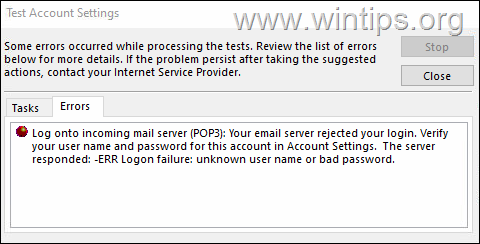
Hal aneh pertama tentang kesalahan penerimaan Outlook 0x800CCC92, adalah ketika masalah dimulai terjadi, Outlook tidak selalu gagal menyambung ke server POP3 Office365 dan menerima email tanpa masalah.
Hal aneh ke-2 adalah masalah hanya terjadi di aplikasi Microsoft Outlook 2016 dan 2019 untuk Windows dan bukan pada iPhone atau perangkat Android.
Hal aneh ke-3 adalah kesalahan penerimaan 0x800CCC92 hanya terjadi jika akun Office356 dikonfigurasi sebagai POP3 di Outlook dan bukan sebagai IMAP atau Exchange. Juga, OWA bekerja tanpa masalah.
Cara memperbaiki kesalahan Penerimaan Outlook 0x800CCC92 dengan POP3/IMAP dan Office365 Exchange Online (Outlook 2019/2016/2013/2010/2007).
Setelah mencari berjam-jam untuk menemukan solusi untuk masalah saya menemukan yang berikut artikel di mana saya menemukan bahwa Microsoft telah mulai menonaktifkan otentikasi dasar di Exchange Online dan akan menghapusnya sepenuhnya pada 1 Oktober 2022.
Setelah membaca ini artikel, saya menyadari bahwa Microsoft menghapus kemampuan untuk menggunakan otentikasi dasar di Exchange Online for Exchange ActiveSync (EAS), POP, IMAP, Remote PowerShell, Exchange Web Services (EWS), Offline Buku Alamat (OAB), Outlook untuk Windows, dan Mac dan mengharuskan pelanggan untuk berpindah dari aplikasi yang menggunakan autentikasi dasar ke aplikasi yang menggunakan autentikasi Modern (berbasis token OAuth 2.0 otorisasi).
Dan inilah hal aneh ke-4 tentang masalah ini: karena Outlook 2019 dan 2016 sudah memiliki dukungan Otentikasi Modern, mengapa tidak terhubung ke Office365 POP3?
Setelah semua ini, saya menemukan penyebab masalah di Pusat Admin Office365: meskipun Microsoft telah secara otomatis menonaktifkan Otentikasi Dasar, itu belum secara otomatis mengaktifkan Otentikasi Modern!
Jadi, jika Anda mengalami masalah otentikasi Outlook serupa dengan Office385 POP3, gunakan salah satu metode berikut untuk mengubah di Otentikasi Modern di Office365 dan untuk mengaktifkan atau menonaktifkan akses ke protokol Otentikasi Dasar (POP3, IMAP, dll.)
Metode 1. Aktifkan Otentikasi Modern di Dasbor Pusat Admin Office365.
1. Masuk ke Pusat admin Microsoft 365 dan pergi Pengaturan > Pengaturan organisasi.
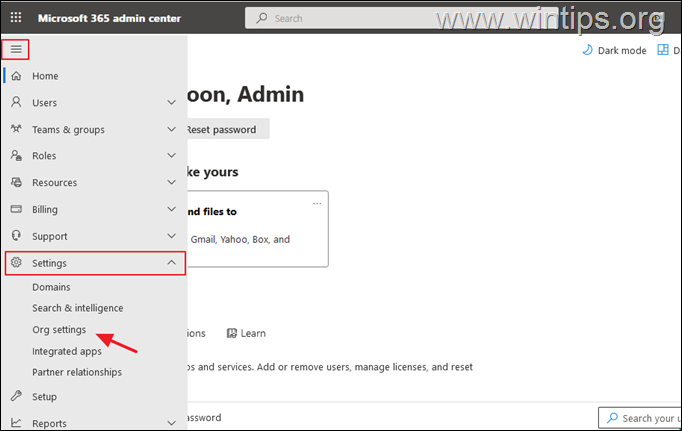
2. Pada tab Layanan, buka Otentikasi modern.
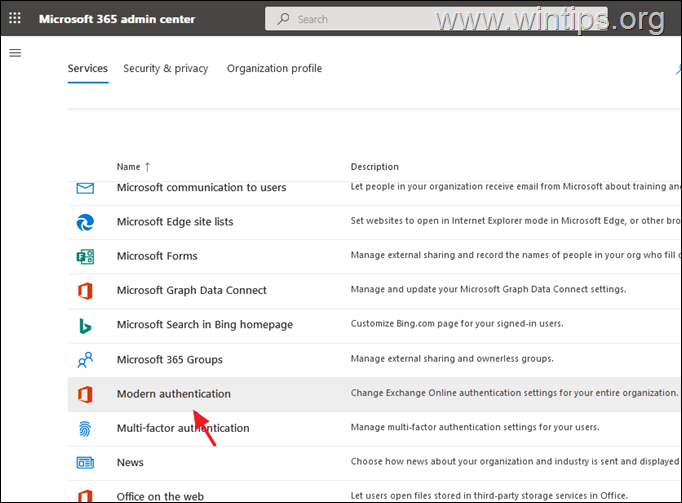
3. Pada Otentikasi modern pengaturan, terapkan pengaturan berikut dan klik Menyimpan:
- Memeriksa Aktifkan autentikasi modern untuk Outlook 2013 untuk Windows dan versi yang lebih baru (disarankan).
- Jika Anda ingin terus menggunakan otentikasi dasar (misalnya jika Anda memiliki Outlook 2010 atau versi lebih lama), centang kotak yang sesuai di bawah bagian "Izinkan akses ke otentikasi dasar. *
* Catatan:
1. Karena Microsoft akan menonaktifkan sepenuhnya metode Otentikasi Dasar pada 1 Oktober 2022 disarankan untuk meningkatkan versi klien Anda dan menonaktifkan Otentikasi Dasar untuk semua protokol.
2. Jika Anda menggunakan Outlook 2010, 2007 atau 2003, tetap aktifkan Otentikasi Dasar untuk saat ini dan tingkatkan ke Outlook 2016, 2019, dll. sebelum 1 Oktober 2022.
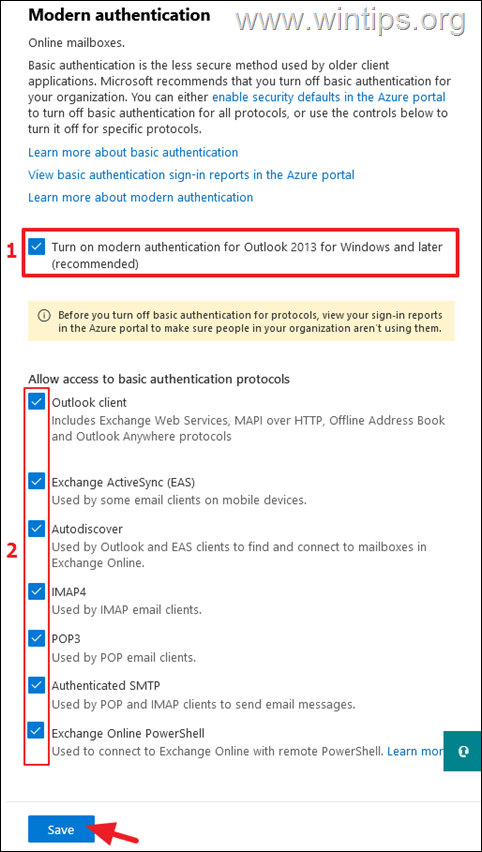
4. Sekarang tunggu sekitar 30 menit agar perubahan diterapkan dan kemudian mengulang kembali Outlook dan lihat apakah tersambung ke Office365 POP3 tanpa masalah. (Saya mencobanya setelah sekitar satu jam).
5. Jika Anda tetap mengaktifkan otentikasi dasar, Outlook akan terhubung sekarang ke Office365 tanpa masalah. Jika Anda telah menonaktifkan otentikasi dasar, Anda akan diminta untuk masuk lagi ke Office365. Pada kasus ini, ketik kredensial akun Anda dalam dialog autentikasi modern untuk masuk ke Office365. *
* Catatan: Jika Anda masih tidak dapat menyambung ke Office365 dari Outlook, lihat catatan akhir di akhir artikel ini.
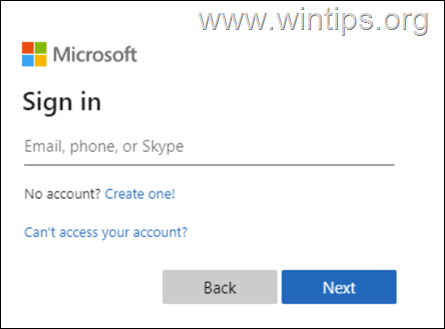
Metode 2. Aktifkan Otentikasi Modern di Office365 Exchange Online menggunakan PowerShell.
1. Terhubung ke Exchange Online dengan PowerShell.
2. Sekarang sesuai keputusan Anda, lakukan salah satu dari yang berikut: *
SEBUAH. Jalankan perintah berikut ini untuk mengaktifkan koneksi otentikasi modern ke Exchange Online oleh Outlook 2013 atau klien yang lebih baru:
- Set-OrganizationConfig -OAuth2ClientProfileEnabled $true
atau…
B. Jalankan perintah berikut ini untuk mencegah koneksi otentikasi modern (memaksa penggunaan koneksi otentikasi dasar) ke Exchange Online oleh Outlook 2013 atau klien yang lebih baru:
- Set-OrganizationConfig -OAuth2ClientProfileEnabled $false
3. Sekarang tunggu setidaknya 30 menit agar perubahan diterapkan dan kemudian mengulang kembali Outlook dan lihat apakah tersambung ke Office365 POP3 tanpa masalah
CATATAN AKHIR:
- Outlook untuk Office 365, Outlook 2019 & Outlook 2016 memiliki dukungan Autentikasi Modern yang telah diaktifkan, tetapi Outlook 2016 mungkin memerlukan tambahan perubahan dalam registri agar Otentikasi Modern berfungsi.
- Outlook 2013 tidak mendukung Otentikasi Modern dan Anda perlu mengatur kunci registri berikut ini:
| Kunci registri | Jenis |
Nilai |
| HKCU\SOFTWARE\Microsoft\Office\15.0Common\Identity\AktifkanADAL | REG_DWORD |
1 |
| HKCU\SOFTWARE\Microsoft\Office\15.0\Common\Identity\Versi: kapan | REG_DWORD |
1 |
- Klien Outlook 2010 dan versi yang lebih lama tidak mendukung Otentikasi Modern, jadi tingkatkan versi ke Outlook 2016, 2019, dll., atau gunakan Thunderbird sebagai klien email Anda.
SUMBER:
- Penghentian otentikasi Dasar di Exchange Online.
- Mengaktifkan atau menonaktifkan otentikasi modern untuk Outlook di Exchange Online.
- Mengaktifkan Auth Modern untuk Outlook – Seberapa Sulitkah?
Itu dia! Metode mana yang berhasil untuk Anda?
Beri tahu saya jika panduan ini telah membantu Anda dengan meninggalkan komentar tentang pengalaman Anda. Silakan suka dan bagikan panduan ini untuk membantu orang lain.